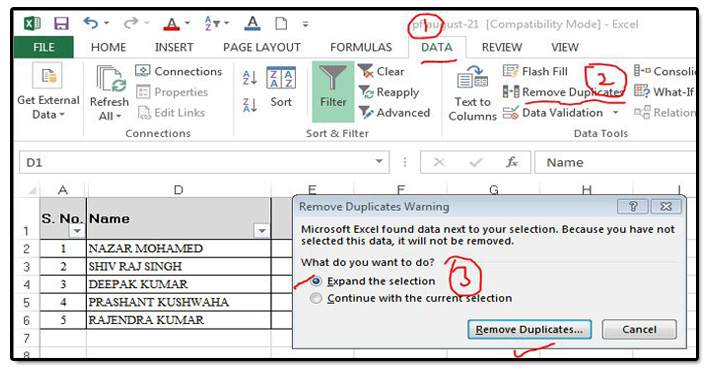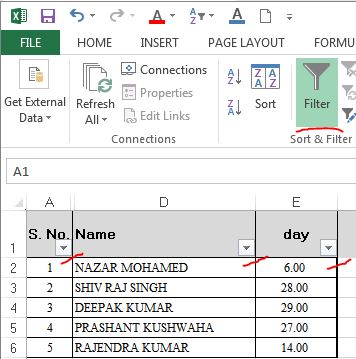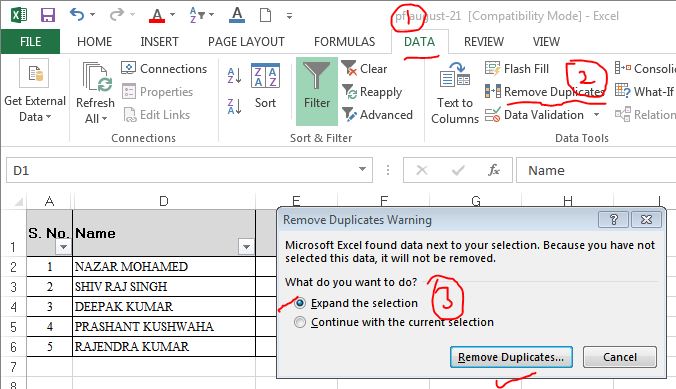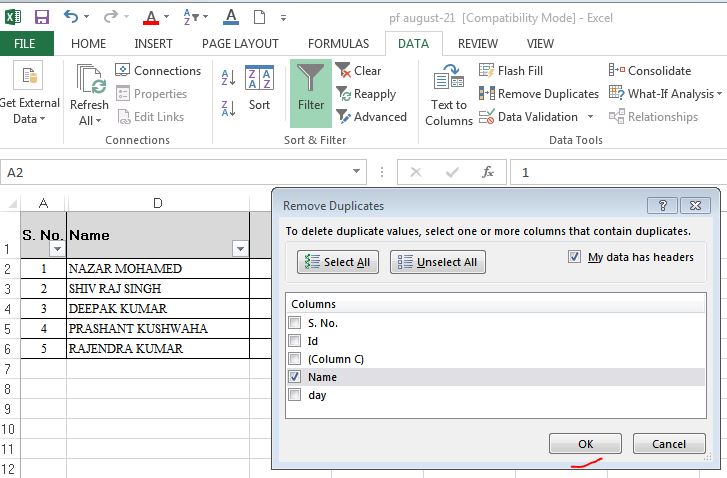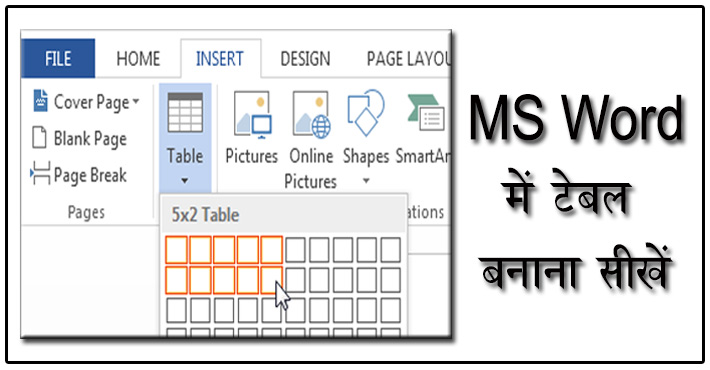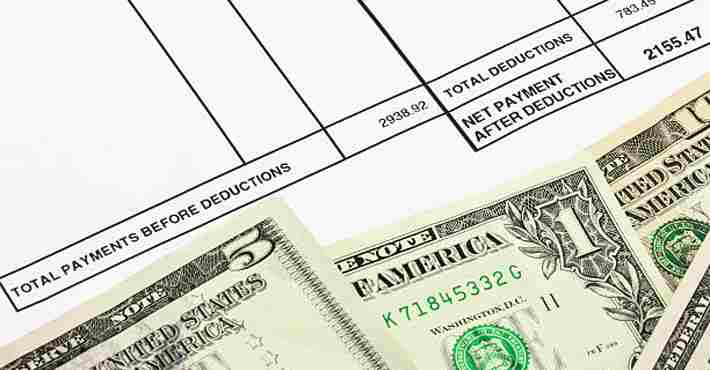EXCEL में डुप्लीकेट कैसे डिलीट करें – आसान तरीका
आज के इस आर्टिकल में हम EXCEL में डुप्लीकेट कैसे डिलीट करें की जानकारी पढ़ने वाले हैं यदि आप एक्सेल में डुबलीकेट कंटेंट को डिलीट करना चाहते हैं तो इस आर्टिकल को पूरा जरूर पढ़िए।
एक्सेल शीट में काम करते वक्त कही बार डुबलीकेट कंटेंट को ढूंढ़ना काफी परेशानी सी होती है। जिससे समय के साथ काम का भी नुकसान होता है।
EXCEL में डुप्लीकेट कैसे डिलीट करें?
एक्सेल शीट में डुबलीकेट कंटेंट को हटाना काफी आसान है। इसके लिए आपको कुछ आसान से स्टेप को फॉलो करना है जैसे –
- सबसे पहले कंप्यूटर में एक्सेल शीट खोलें।
- Excel Sheet सलेक्ट करें जिस फाइल में आपके बहुत सारें डुबलीकेट शब्द या अंक है।
- फाइल में फ़िल्टर लगाये।
- फ़िल्टर लगाने के बाद जिस डुबलीकेट शब्द या अंक को हटाना चाहते है उसको सलेक्ट करें।
- सलेक्ट कर लेने के बाद DATA ऑप्शन पर क्लिक करें।
- फिर दायें साइट पर Remove Duplicates ऑप्शन दिखाई देगा उस पर क्लिक करें।
- क्लिक करने के बाद Remove Duplicate Warning नाम से एक नया छोटा सा आइकॉन खुलेगा जिसमे आपको Expand the selection पर टिक मार्क करना है।
- Expand tehe selection पर टिक मार्क करने के बाद Remove Duplicate क्लिक कर दें।
- फिर सलेक्ट और अंसलेक्ट का ऑप्शन देखेगा यहाँ पर आपको जिस कोलोम से डुबलीकेट नाम या अंक को हटाना चाहते है उसको सलेट करें फिर OK बटन पर क्लिक कर दें।
इस तरीके से आप आसानी से एक्सेल शीट में डुबलीकेट चीजों को हटा सकते है।
इन्हे भी पढ़ें :
अंतिम शब्द :
आशा करता हूँ की आपको EXCEL में डुप्लीकेट कैसे डिलीट करें जानकारी सही लगी होगी। यदि सही लगे तो अपने दोस्तों में शेयर जरूर करें। आपके मन में कोई प्रश्न है तो आप हमें कमेंट कर सकते है।